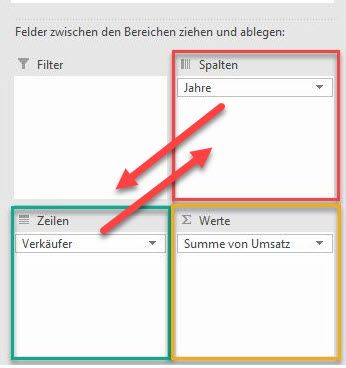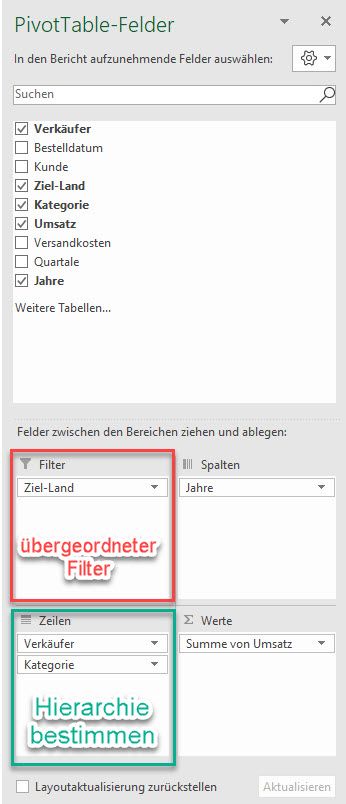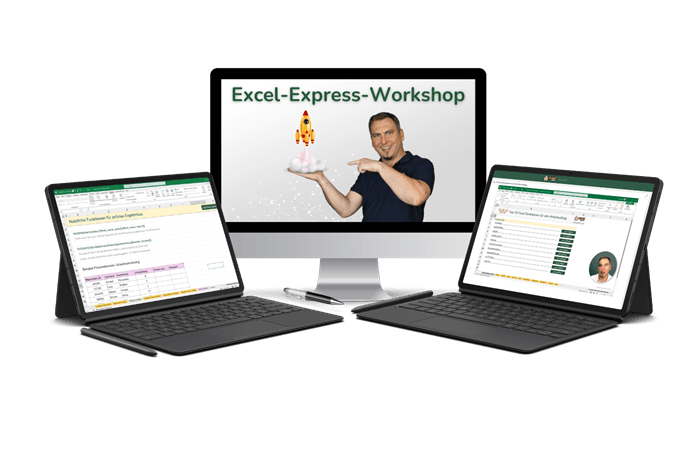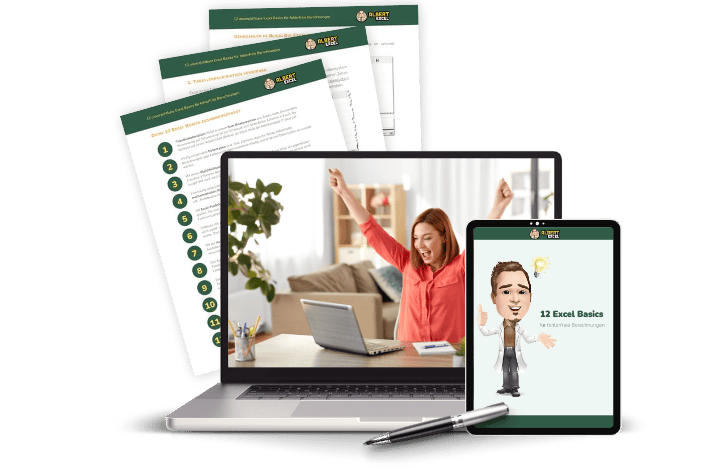Pivot Tabelle Datenanalyse
Mit einer Pivot Tabellen Datenanalyse können ganz schnell Auswertungen in verschiedenen Dimensionen erstellt werden. Nach dem Erstellen einer Pivot Tabelle kann auf der rechten Seite in den Feldeinstellungen die Datenanordnung bestimmt werden.
Die verfügbaren Felder der Rohdaten werden dabei den Wertfeldbereichen einer Pivot Tabelle per Drag und Drop (Klicken und Ziehen mit der Maus) zugeordnet. Alternativ können auch die Häkchen gesetzt werden, wobei Felder mit Zahlen dem Wertebereich zugeordnet werden. Felder mit Textwerten oder Zeitwerten gelangen in der Regel in den Zeilen- oder Spaltenbereich.
Erfahre mehr dazu in folgender Video Anleitung
Video Anleitung: Pivot Tabelle Datenanalyse
Dieses Video ist Bestandteil eines mehrteiligen Crashkurses zu Pivot Tabellen. Wenn Du von vorne beginnen möchtest, dann klicke hier.
Download der Arbeitsdatei zum Crashkurs
Anatomie einer Pivot Tabelle
Die Überschriften der Rohdaten stehen als Felder im PivotTable-Felder Fenster zur Verfügung.

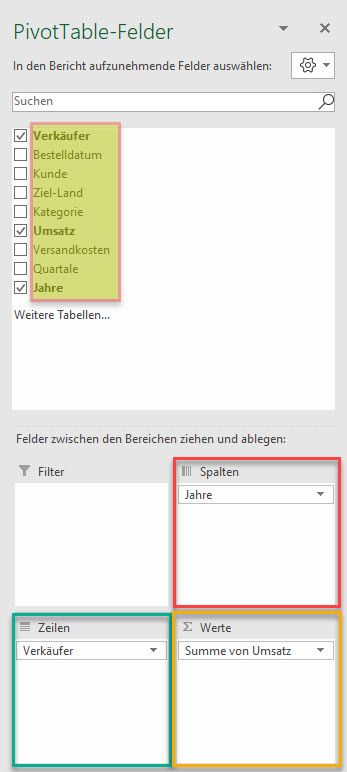
Per Drag und Drop können die Felder in die Pivot-Bereiche (Spalten, Zeilen und Werte) gezogen werden. Mit zusätzlichen Filtern und der hierarchischen Anordnung von Feldern kann die Auswertung in verschiedenen Dimensionen erfolgen.
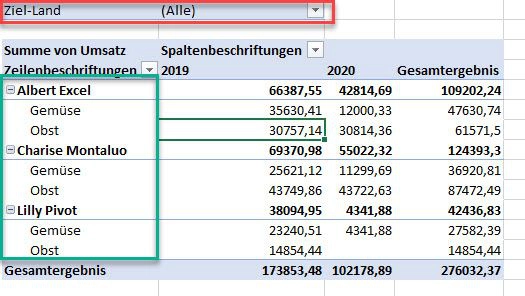
Pivot Tabelle Datenanalyse: Anleitung
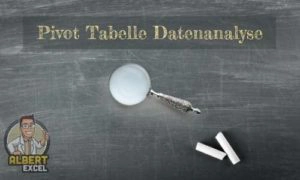
Pivot Tabelle Datenanalyse: Erfahre hier Schritt für Schritt wie Du Deine Daten unter die Lupe nehmen kannst.
Gesamtzeit: 3 Minuten
-
Verfügbare Felder anordnen
Ziehe die verfügbaren Felder in die Bereiche „Spalten“, „Zeilen“ und „Werte“. Der Wertebereich ist der Bereich der analysiert werden soll. Die Zeilen und Spalten dienen der Gruppierung für die Ergebnisse im Wertebereich.
-
Weitere Umordnung vornehmen
Per Drag und Drop (Klicken und Ziehen) können die Bereiche inhaltlich geändert werden.
-
Hinzufügen von Hierarchien
Werden mehr als ein Feld in einen Pivot Tabellen bereich geschoben (Zeilen, Spalten, Werte), dann gruppiert die Pivot Tabelle automatisch die Darstellung.
-
Filter definieren
Als weiteres Kriterium kann ein Feld in den Filterbereich platziert werden. Über der Pivot Tabelle erscheint anschließend ein weiteres Drop Down Menü. In diesem Menü können die Ergebnisse in der Pivot Tabelle übergeordnet gefiltert werden. Eine fortgeschrittenere Möglichkeit des Filterns stellen die sogenannten Datenschnitte dar. Diese werden in diesem Artikel ausführlicher erklärt.
Pivot Tabellen lernen
In unserem umfangreichen Kurs zu Pivot Tabellen lernst Du, wie Du große Datensätze schnell analysieren kannst. Du wirst hierzu Schritt für Schritt durch alle Aspekte der Pivot Tabelle Datenanalyse durchgeführt. Des weiteren erstellst Du Dein eigenes Analyse-Dashboard. Dabei lernst Du auch jede Menge Tipps und Tricks rund um die Pivot Tabelle.
Für weitere Informationen findest Du Hilfestellung auf der Support Seite von Microsoft.